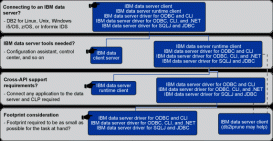本文简略的介绍了db2pe在linux系统上的安装过程。
目录:
DB2PE简介
或者安装文件
准备安装环境
完成安装
测试
结论
资源
DB2PE简介
DB2PersonalEdition(DB2PE)是在低价位的商用硬件(commodityhardware)台式机上运行的单用户RDBMS。DB2PE可用于Windows98、WindowsME、WindowsNT(SP6或更高版本)、Windows2000(推荐SP2)、WindowsXP和Linux。在Microsoft发布Window2003服务器时,DB2PE将支持它们。DB2PE拥有DB2WorkgroupServerEdition的所有功能部件,不过有一个例外:远程客户机无法连接到运行着该DB2版本的数据库上。(但是,带有控制中心(ControlCenter)的工作站可以连接到这些数据库,以执行远程管理。)因为“这个DB2到底还是DB2”,所以那些针对DB2PE而开发的应用程序都将能够在DB2的任何其它版本上运行。您可以使用DB2PE开发DB2应用程序,然后再将它们用于生产环境。
不管PC是否连接到网络,DB2PE都很有用;对于需要强大数据存储的用户,或者需要提供数据库存储工具并且能够连接到远程DB2服务器的用户,它在这两种情况中都很有用。DB2PE还附带了DB2仓库中心(DB2WarehouseCenter),所以用户可以实验象抽取、转换以及装入之类的商业智能建模功能(请参阅数据仓库是什么?)。DB2PE具有可扩展性,可以支持所有DB2Extender:XML(现已捆绑到DB2安装)、Spatial和NetSearch。(更多信息,请参阅DB2Extender。)
偶尔进行连接的用户可能想利用DB2内置的复制功能部件和DB2控制服务器(DB2ControlServer)来建立同步环境,在外的员工可以通过这个环境与企业保持联系。当然,这只适合于使用膝上型电脑的用户和某些工作站,例如那些运行零售终端(point-of-sale,POS)应用程序的工作站。
准备安装
在这里,我们安装的是db2pe(personaledition),安装文件可以从ibm的站点上获得。下载地址是:。下载得到的是tar格式的文件。
在我的例子中,我的安装文件已经下在下来放在lan内的一个ftp上。我的安装环境是一个新安装的redhat7.2,采用的是服务器安装方式的默认组件。
把安装文件拷贝到本地:
[root@no18root]#wgetftp://192.168.0.1/software/DB/DB2_V81_PE_LNX_32_NLV.tar
解压:
[root@no18root]#tarxvfDB2_V81_PE_LNX_32_NLV.tar
解开以后的文件都被放置在当前目录下的pe文件夹中。
开始安装:
[root@no18root]#pe/db2_install
过阵子,安装就可以完成了。到这个时候,我们安装的主要工作就完成了。
完成安装
我们现在需要做的是,对数据库的初始化工作。包括安装授权文件和创建一个实例并运行它。
首先,我们安装授权文件。
不安装授权文件的话,则是评估版,九十天后就要过期。授权文件,在安装包已经有了。我们用下面的命令安装它:
[root@no18root]#/opt/IBM/db2/V8.1/adm/db2licm-a/root/pe/db2/license/db2pe.lic
接着,我们需要创建一个用户。
[root@no18root]#useradddb2ins1
[root@no18root]#passwddb2ins1
开始创建实例:
[root@no18root]#/opt/IBM/db2/V8.1/instance/db2icrt-udb2ins1db2ins1
这样,我们就创建了一个实例db2ins1。
启动该实例:
[root@no18root]#sudb2ins1
[db2ins1@no18db2ins1]$db2start
SQL1063NDB2STARTprocessingwassuccessful.
测试
作为测试,我们运行一个简单的sql:创建数据库的sql。
[root@no18root]#sudb2ins1
[root@no18root]#cd
[db2ins1@no18db2ins1]$db2createdatabasemydb
DB20000ITheCREATEDATABASEcommandcompletedsuccessfully.
that'sok,我们的数据库创建成功了。
结论
db2以其易用性和功能强大以及雄厚的支持而赢得了不少用户。在本文中,我们迈出了学习使用db2的第一步。希望对那些对db2有兴趣的人有所帮助。